Λίγες μέρες πίσω εξετάσαμε το σελιδοδείκτηTagger, μια επέκταση του Chrome που επιτρέπει στους χρήστες να προσθέτουν ετικέτες στους σελιδοδείκτες. Η επέκταση λειτουργεί ανεξάρτητα από τους προεπιλεγμένους σελιδοδείκτες που αποθηκεύετε στο Chrome και έχει την επιλογή εισαγωγής των σελιδοδεικτών στη γραμμή σελιδοδεικτών. Bookmark # είναι μια επέκταση του Chrome που είναι παρόμοιαλειτουργικότητα, αλλά απείρως καλύτερα από το Tagger σελιδοδεικτών. Σας επιτρέπει να προσθέσετε ετικέτες στους υπάρχοντες σελιδοδείκτες και να τις αναζητήσετε από το Omnibar. Το σελιδοδείκτη # δεν δημιουργεί το δικό του ξεχωριστό σετ σελιδοδεικτών, προσθέτει ετικέτες στους σελιδοδείκτες του Chrome και κάνει την προσθήκη αυτών των ετικετών εξαιρετικά απλή προσφέροντας μια δομή σαν δέντρο. Οι "ετικέτες" είναι στην πραγματικότητα φάκελοι και μπορούν να διαχειρίζονται με τον προεπιλεγμένο διαχειριστή σελιδοδεικτών, αν και ο διαχειριστής ετικετών της επέκτασης είναι πιο κατάλληλος και πιο εύκολος στη χρήση. Κατά την αναζήτηση σελιδοδεικτών, μπορείτε να επιλέξετε να κάνετε αναζήτηση ευαίσθητη στις ετικέτες, να αγνοήσετε τα κενά, τα σημάδια έμφασης και τα σημεία στίξης. Υποστηρίζει επίσης δύο τρόπους αναζήτησης που μπορείτε να επιλέξετε να χρησιμοποιήσετε. (που περιλαμβάνει όλους τους σελιδοδείκτες σε ετικέτες παιδιού) ή μη-αναδρομικό (το οποίο αποκλείει τους σελιδοδείκτες σε ετικέτες παιδιού).
Η δημιουργία σελιδοδεικτών είναι μια αρκετά απλή ιδέα, αλλά αυτόίσως χρειαστεί λίγος χρόνος για να πάρετε το hang τους χρησιμοποιώντας το Bookmark #. Ξεκινώντας από τα βασικά, ανοίξτε έναν ιστότοπο στον οποίο θέλετε να τοποθετήσετε σελιδοδείκτη ή ανοίξετε ένα υπάρχον σελιδοδείκτη και κάντε κλικ στο εικονίδιο ετικέτας στη γραμμή URL που προστέθηκε από το Bookmark #. Μπορείτε να χρησιμοποιήσετε είτε αυτό το εικονίδιο είτε το προεπιλεγμένο εικονίδιο αστεριού για να προσθέσετε ένα σελιδοδείκτη, αλλά υποθέτοντας ότι θέλετε να τα οργανώσετε με την επέκταση, είναι καλύτερο να χρησιμοποιήσετε το εικονίδιο ετικέτας.
Από προεπιλογή, ο σελιδοδείκτης αποθηκεύεται στο Αλλοι σελιδοδείκτες αλλά μπορείτε να αλλάξετε την προεπιλεγμένη θέσηαπό τη σελίδα "Επιλογές". Κάντε κλικ στο εικονίδιο ετικέτας και ανοίγει ένας πίνακας με τον τίτλο της ιστοσελίδας και τις ετικέτες που σχετίζονται με αυτήν. Οι ετικέτες που εμφανίζονται είναι απλώς προεπιλεγμένες, μετακινήστε το ποντίκι πάνω από ένα από αυτά και κάντε κλικ στο σταυρό που εμφανίζεται για την κατάργησή τους. Κάντε κλικ στο σύμβολο συν για να ξεκινήσετε να προσθέτετε ετικέτες της δικής σας επιλογής. Στη δομή δέντρου παρακάτω, θα δείτε τις ετικέτες που εμφανίζονται. Μόλις προσθέσετε τις ετικέτες, κάντε κλικ στην επιλογή Σώσει. Κάθε φορά που αποθηκεύετε ένα σελιδοδείκτη, αυτές οι ετικέτες θαεμφανίζονται στη δομή του δέντρου παρακάτω και πρέπει μόνο να τα ελέγξετε για να τα συσχετίσετε με το σελιδοδείκτη. Μπορείτε να προσθέσετε ετικέτες τόσο από τη δομή του δέντρου όσο και πληκτρολογώντας τα ονόματά τους. Πρέπει να σημειωθεί ότι η επέκταση δεν σας προειδοποιεί όταν δημιουργείτε μια διπλότυπη ετικέτα και δεν υπάρχει τρόπος να διαγραφεί μια ετικέτα από τη δική της διεπαφή της επέκτασης. Θα πρέπει να επισκεφθείτε το Διαχειριστή σελιδοδεικτών του Chrome για να συγχωνεύσετε και να διαγράψετε ετικέτες διπλότυπων ετικετών

Η διαχείριση των ετικετών είναι απλή. κάντε δεξί κλικ σε μια ετικέταη δομή του δέντρου σας επιτρέπει να μετονομάσετε ή να προσθέσετε μια ετικέτα παιδιού σε αυτήν. Για όσους δεν είναι εξοικειωμένοι με τη δομή του δέντρου, μια ετικέτα παιδιού είναι η ίδια με μια υπο-ετικέτα. Για να διαχωρίσετε ένα σελιδοδείκτη με μια ετικέτα, ανοίξτε το σύνδεσμο στο πρόγραμμα περιήγησής σας και απλά καταργήστε την επιλογή των ετικετών από τον πίνακα Bookmark #.
Για να αναζητήσετε τους σελιδοδείκτες σας χρησιμοποιώντας τις ετικέτες, πληκτρολογήστε# στο Omnibar, πατήστε το πλήκτρο καρτέλας και έπειτα πληκτρολογήστε τις ετικέτες. Οι ετικέτες διαχωρίζονται από τον τελεστή '&'. Καθώς πληκτρολογείτε, εμφανίζονται οι αντίστοιχες σελιδοδείκτες στις προτάσεις, αν και τα αποτελέσματα περιορίζονται στις πρώτες 5 αντιστοιχίσεις. Για κάθε 5 επιπλέον αγώνες που θέλετε να δείτε, προσθέστε το σύμβολο> στο τέλος. Για παράδειγμα, για να δείτε τα εναπομείναντα αποτελέσματα αναζήτησης (6-10) για σελιδοδείκτες που έχουν επισημανθεί με "εφαρμογές" και "παράθυρα", πληκτρολογήστε # + καρτέλα, ακολουθούμενη από apps & windows >>. Επιλέξτε το αποτέλεσμα από τις προτάσεις και πατήστε enter. Εάν πατήσετε το πλήκτρο Enter χωρίς να επιλέξετε ένα σελιδοδείκτη, θα εμφανιστεί ένα σφάλμα στη σελίδα.

Για κανονική χρήση, δεν πρέπει να ενοχλείτεΟι επιλογές του σελιδοδείκτη πολύ, αλλά εδώ είναι μια σύντομη ανάλυση αυτών. Αναφέρθηκε προηγουμένως ότι μπορείτε να αλλάξετε την προεπιλεγμένη θέση για την αποθήκευση των σελιδοδεικτών, για να το κάνετε αυτό, κατευθυνθείτε προς το Αναδυόμενο παράθυρο στην καρτέλα Επιλογές επέκτασης και επιλέξτε μια διαφορετική θέση για το Προεπιλεγμένη γονική ετικέτα. Για να διαχειριστείτε την ευαισθησία των κειμένων και πώς η επέκταση αντιμετωπίζει τα κενά, τους χαρακτήρες προφοράς και τα σημεία στίξης, μεταβείτε στο Ο όρος αναδίπλωσης αυτί. Για να αλλάξετε τη λειτουργία αναζήτησης, την καθυστέρηση αναζήτησης και τους χειριστές>, <και &, κατευθυνθείτε προς το Λειτουργία αναζήτησης και χειριστές αυτί.
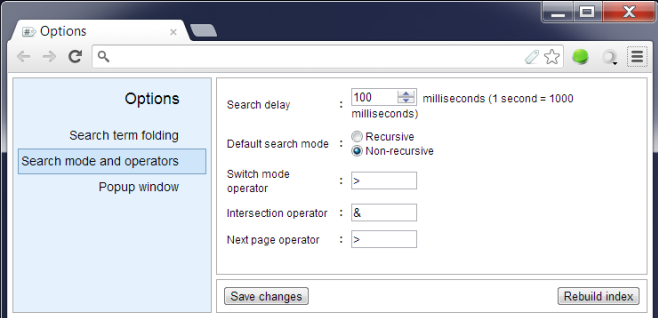
Η επέκταση είναι εξαιρετική όσον αφορά τους σελιδοδείκτεςη διαχείριση πηγαίνει. Υπάρχει ελάχιστη ρύθμιση και οι ετικέτες μπορούν εύκολα να διαχειρίζονται. Η μόνη κριτική εδώ είναι ότι η διαγραφή μιας ετικέτας δεν είναι δυνατή από τη διεπαφή της επέκτασης. Εκτός από αυτό, αυτό είναι ίσως ένας από τους ευκολότερους τρόπους για να οργανώσετε και να αναζητήσετε σελιδοδείκτες. Μια λέξη της προσοχής? να θυμάστε πάντα να κάνετε κλικ Σώσει μόλις επισημάνετε ένα σελιδοδείκτη.
Εγκατάσταση σελιδοδείκτη # από το Chrome Web Store













Σχόλια